PDF 到 Word 轉換器:如何使用 Adobe 進行 PDF 轉換
您的文件是否以 PDF 格式儲存,並且您是否很難根據您的喜好和風格進行編輯和自訂?嗯,與 PDF 相比,Word 檔案更加靈活,允許您輕鬆編輯文字、調整格式和個人化您的文件。同時,當您的文件儲存為 PDF 時,它不再可編輯,但不用擔心!在本文中,我們將教你如何 將 PDF 轉換為 Word 使用 Adobe。此外,我們還選擇了其他六種替代方案以提供更多轉換器選項。那麼,您還在等什麼呢?取得您的 PDF 文件並將其轉換為 Word 文件,使其現在可編輯!
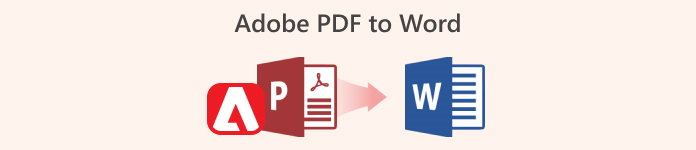
第 1 部分:什麼是 Adobe
Adobe 是一家總部位於加州聖荷西的美國電腦軟體公司。該公司以其一系列軟體產品而聞名,其中之一就是 Adobe Acrobat。 Adobe 由 Charles Geschke 和 John Warnock 於 1982 年 12 月創立。此前,該公司最初被稱為 Adobe Systems,透過開發改變人們創建和管理數位內容方式的解決方案,對科技產業產生了深遠的影響。
Adobe Acrobat 是 Adobe 開發的軟體。該軟體工具允許使用者建立、檢視、編輯和管理 PDF(也稱為便攜式文件格式)。該工具於 1993 年推出,是 Adobe 推動跨不同裝置和平台標準化文件共享的一部分。除此之外,這也是為了增強 PDF 格式的可用性而開發的。最初,Acrobat 允許使用者查看和列印 PDF,但隨著時間的推移,它提供了其他功能,例如將 PDF 轉換為 Word 等。
二、如何在 Adobe 中將 PDF 轉換為 Word
使用 Adobe 將 PDF 轉換為 Word 非常容易且簡單。只需點擊幾下,您就可以將 PDF 文件轉換為可編輯的 Word 文檔,從而方便地修改文字、調整格式或根據需要個性化內容。下面,我們將引導您快速且有效率地轉換 PDF 檔案的步驟。
第1步。在您的網路搜尋引擎上,搜尋 Adobe Acrobat 將 PDF 轉換為 Word。
第2步。接下來,點擊 選擇文件 按鈕並選擇要轉換為 Word 的 PDF。
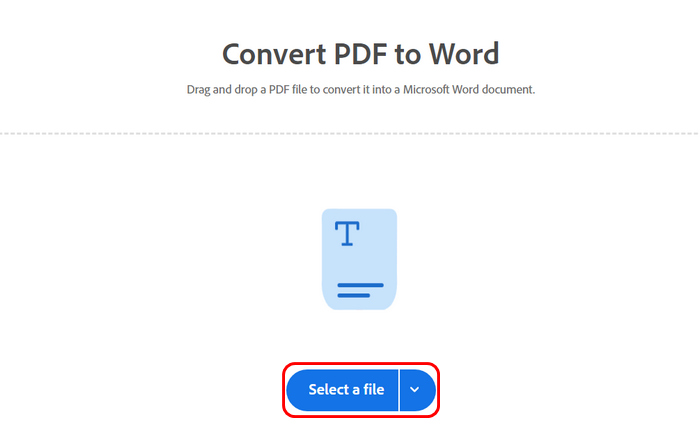
第三步。現在,點擊 轉換成 選單選擇您想要的文件格式。不要忘記選擇 Microsoft Word 文件。完成後,點擊 轉換為文檔 按鈕開始轉換。
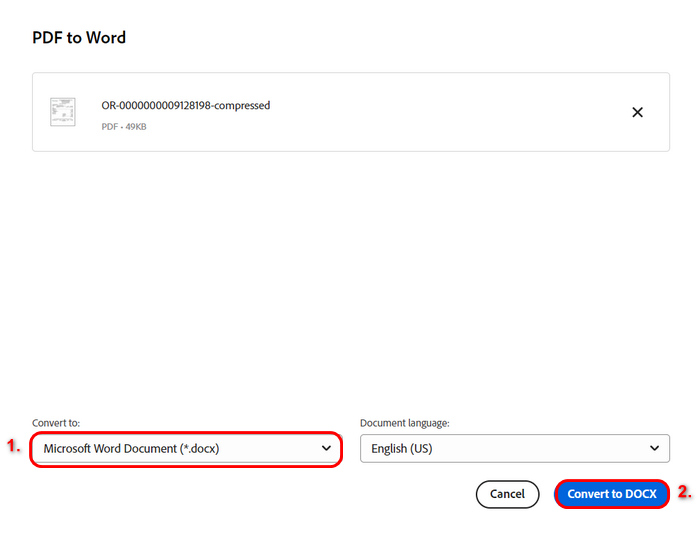
第4步。最後,PDF 到 Word 的轉換完成後,您將看到上面的下載按鈕。單擊它即可保存新轉換的 PDF 文件。
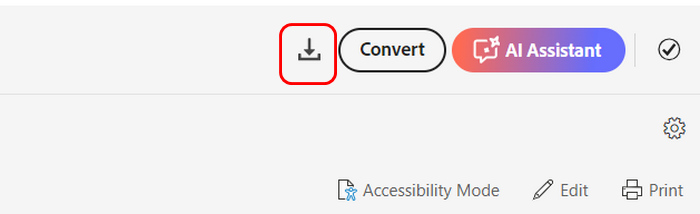
Adobe PDF 到 Word 轉換器確實是一項出色的功能。但是,它並不是完全免費的,因為將 PDF 轉換為它僅限於一定數量的文件。一旦您使用它,您將需要訂閱他們的專業促銷。儘管如此,它確實是一個很棒的轉換工具。
三、將 PDF 轉換為 Word 的 6 種最佳替代方案
同時,由於 Adobe 中的 PDF 到 Word 轉換器並非完全免費,而且價格可能昂貴。但別擔心,您可以使用提供相同功能的替代工具。
Aiseesoft PDF Converter Ultimate
Aiseesoft PDF Converter Ultimate 是一款 PDF 到 Word 轉換工具,允許使用者將他們的 PDF 文件轉換為文字文件。該工具以其高效和準確而聞名,因為它利用了光學字元辨識或 OCR 技術。即使對於多語言文檔,該技術也能確保較高的識別準確率。
主要特點
• 支援轉換多語言PDF檔案。
• 從基於圖像的 PDF 中提取文字。
• 將 PDF 轉換為各種輸出格式。
• 批次轉換和 PDF 預覽。
• 可以自訂和編輯 PDF 檔案。
• 支援超過 190 種語言。
優點
- 非常用戶友好的介面。即使是初學者也可以輕鬆使用它。
- 使用OCR技術。
- 轉換速度快。
- 在轉換過程中保留原始格式和佈局。
- 可以同時將多個PDF壓縮為Word。
- 15天免費試用。
缺點
- 試用版的輸出附有浮水印。
以下是使用 Aiseesoft PDF Converter Ultimate 將 PDF 轉換為 Word 的方法:
第1步。首先,您需要在您的電腦裝置上下載並安裝 Aiseesoft PDF Converter Ultimate。
第2步。接下來,啟動該工具並點擊 新增檔案 按鈕新增要轉換為 Word 的 PDF 檔案。
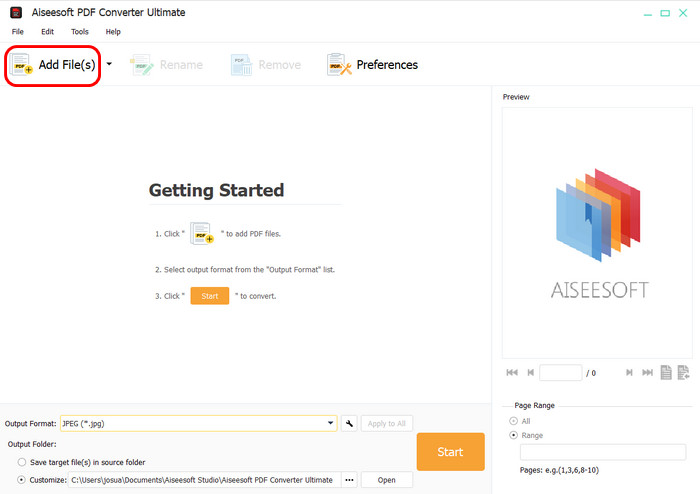
第三步。之後,你會看到 輸出格式 以下。從清單中選擇 Microsoft Word。完成後,點擊 開始 按鈕開始 PDF 到 Word 的轉換。
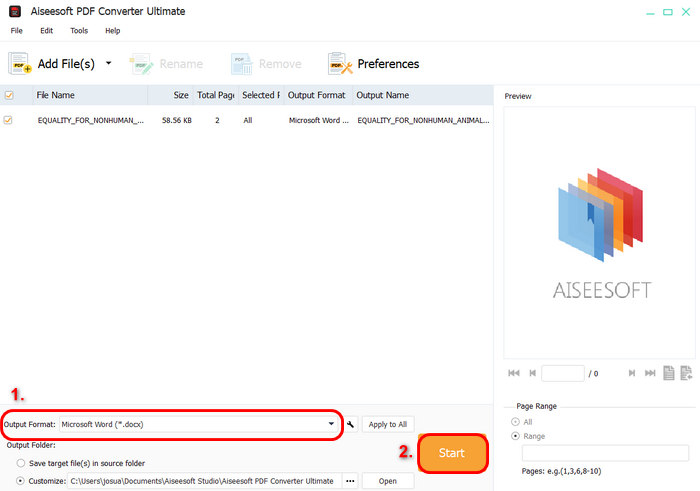
就 PDF 到 Word 轉換器而言,Aiseesoft PDF Converter Ultimate 確實是 Adobe 的絕佳替代品。它的功能非常出色,而且價格與 Adobe 相比便宜得多。
點擊此處查看如何 壓縮 PDF 以用於電子郵件.
Smallpdf
Smallpdf 是一個基於網路的平台,提供了一組簡單但先進的 PDF 文件管理功能,包括將 PDF 轉換為 Word 的功能。使用此工具,使用者可以輕鬆地將 PDF 文件轉換為可編輯的 Word 文件,並且在處理過程中不會影響質量,確保使用者立即獲得最優質的結果。
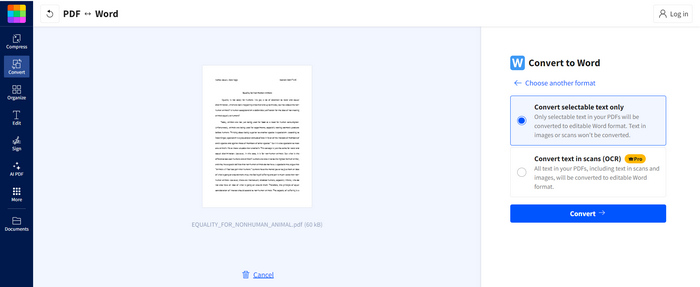
主要特點
• 快速輕鬆地將 PDF 轉換為 Word。
• 拖放功能可輕鬆匯入檔案。
• 雲端轉換。
• 可在所有平台上無縫運作。
• 在 Mac、Windows、Linux、iOS 和 Android 上轉換。
優點
- 基於網路。
- 非常容易使用。
- 在轉換過程中保持原始格式和佈局。
- 跨平台兼容性。
- 快速將 PDF 轉換為 Word。
缺點
- 依賴網路。
- 有限的免費使用。
iLovePDF
iLovePDF 也是一個線上平台,就像 Smallpdf 一樣。它旨在簡化 PDF 文件的管理。憑藉其用戶友好的介面,該工具成為將 PDF 轉換為 Word 的 Adobe 最佳替代品之一。
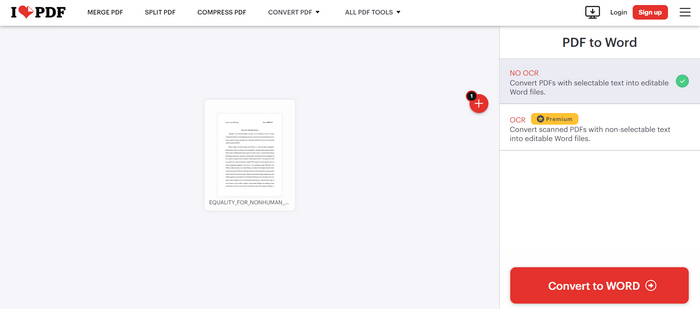
主要特點
• 輕鬆將 PDF 文件轉換為可編輯的 Word 文件。
• 透過 OCR 軟體進行文字辨識。
• 使用者友善的介面。
• 將多個 PDF 檔案合併為一個有凝聚力的文件。
• 從 PDF 文件中提取特定頁面並將其儲存為新文件。
• 減少 PDF 檔案的大小,以便於共用和儲存。
• 直接在 PDF 文件中新增文字、註解或形狀。
• 轉換各種格式:支援 PDF 與 JPG、PowerPoint 和 Excel 等格式之間的轉換。
• 批次..
優點
- 免費基本轉換。
- 兼容各種平台。
- 無論在線上還是離線,都可以在任何地方輕鬆存取。
- 可以使用雲端服務進行線上提取。
缺點
- 依賴第三方服務。
- 可訪問模式的處理受限。
索多
Xodo 是一款免費的一體化 PDF 閱讀器、編輯器和註釋器,既可以作為基於 Web 的平台使用,也可以作為行動應用程式使用。其 PDF 到 Word 轉換器功能可提供準確的 PDF 到 Word 轉換。對於需要輕鬆修改或更新 PDF 內容的使用者來說,這是一個方便的選擇。此外,此轉換工具還提供光學字元辨識或 OCR 等高級功能,可將掃描的 PDF 轉換為可編輯文字。最後,該工具支援批量轉換,使用戶能夠一次將多個 PDF 轉換為 Word。
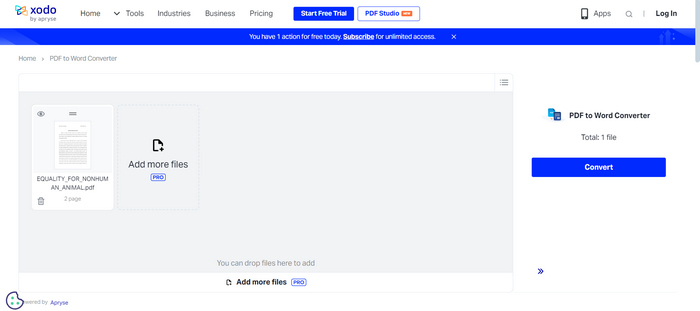
主要特點
• 線上 PDF 到 Word 轉換。
• OCR 技術可將掃描的 PDF 轉換為可編輯的 Word 文件。
• 支援批量轉換。
• 可在多種裝置上透過網路為基礎的存取運作。
• 與 Google Drive、Dropbox 和 OneDrive 等雲端儲存平台整合。
優點
- 為掃描文件提供 OCR 功能。
- 支援批量轉換以提高效率。
- 高品質、準確的轉換。
- 可跨多個平台運行。
缺點
- 免費版本每天只允許一次壓縮。
- 其他功能(例如批次轉換)僅在專業版中可用。
NitroPDF
Nitro PDF 是一款功能強大的 PDF 編輯和管理工具,可讓使用者建立、編輯、簽署和協作處理 PDF 檔案。其用戶友好的介面和全面的工具使其成為跨各種平台(包括桌面和雲端服務)處理 PDF 文件的首選解決方案。與 Adobe 一樣,Nitro 現在具有一項功能,允許使用者將 PDF 轉換為 Word,這可以透過其匯出功能完成。有了它,用戶可以將 PDF 轉換為 Microsoft Word 文件。
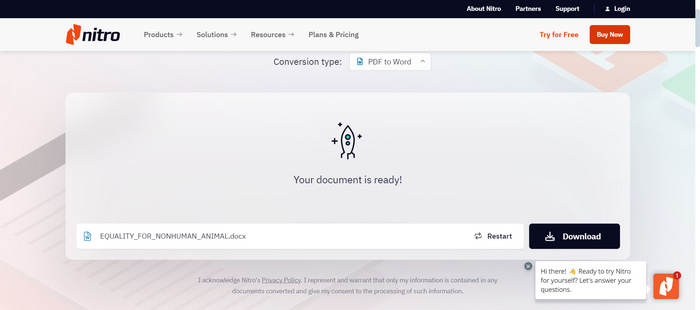
主要特點
• 高精度地將 PDF 轉換為 Word。
• 保留原始格式、版面配置和影像。
• 匯出特定頁面、整個文件或一次匯出多個文件。
• 批次可更快轉換多個文件。
• 直覺的匯出功能,允許將 PDF 轉換為 Word。
• 適用於桌面和雲端的工作流程。
優點
- 準確轉換,格式損失最小。
- 可以選擇轉換整個文件或特定部分的選項。
- 批量處理。
- 使用者友好且簡單的介面。
- 14天免費試用。
缺點
- 完整功能需要付費版本。
- 昂貴。
點擊此處查看如何 刪除 PDF 中的浮水印.
自由轉換
FreeConvert 是一個線上平台,支援各種文件轉換,包括 PDF 到 Word。作為 PDF 到 Word 的轉換器,此工具可確保保留原始格式。它為用戶提供了高級選項,以便用戶微調轉換過程以滿足他們的特定需求。此外,它採用 256 位元 SSL 加密並在幾小時後自動刪除文件,優先考慮隱私和安全,以確保用戶資料受到保護。
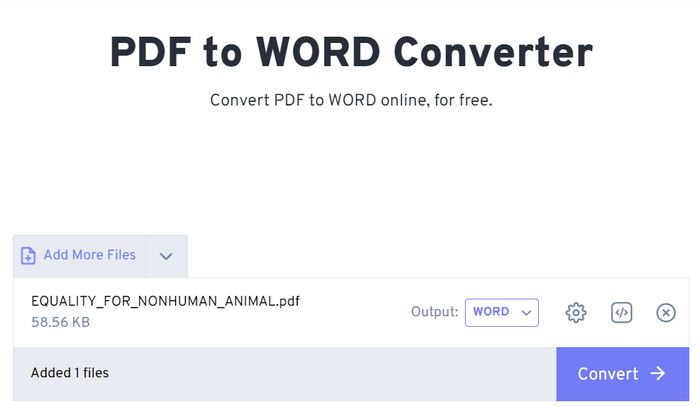
主要特點
• 將 PDF 轉換為 Word 文件檔案。
• 批次轉換多個 PDF 檔案。
• 轉換過程中保持原始格式、影像和版面。
• 網路為基礎。
優點
- 它可以轉換最大 1GB 的檔案大小。
- 轉換過程非常快。
- 100%免費。
缺點
- 缺乏高階編輯功能。
- 顯示很多廣告。
第 4 部分. 6 個 PDF 轉 Word 轉換器的比較
以下是六種流行的 PDF 到 Word 轉換器的比較。每種工具都有其優勢,提供將 PDF 轉換為可編輯 Word 文件的獨特功能。讓我們仔細看看它們在速度、成本和用戶友好性方面的比較。
| PDF到Word轉換器 | 輸出速度 | 價錢 | 使用方便 | 轉換品質 |
| Aiseesoft PDF Converter Ultimate | 非常快 | 每月:$12.47 | 非常簡單 | 非常好,由於採用了 OCR 技術,所以格式保留準確。 |
| Smallpdf | 緩和 | 每月:$10.00 | 簡單的 | 很好,但是佈局複雜,存在一些格式問題。 |
| iLovePDF | 緩和 | 每月:$12.47 | 簡單的 | 很好,類似於 Smallpdf。 |
| 索多 | 快速 | 自由 | 簡單的 | 很好,尤其是簡單的 PDF。 |
| NitroPDF | 快速 | 每月:$14.99 | 非常簡單 | 很好,格式保持得很好。 |
| 免費轉換器 | 緩和 | 自由 | 簡單的 | 中等,複雜文件的一些格式會中斷。 |
第五部分:關於將 Abode PDF 轉換為 Word 的常見問題
我可以使用 Adobe 免費將 PDF 轉換為 Word 嗎?
是的。 Adobe 允許您將 PDF 轉換為 Wo, rd,但有一些限制。 Acrobat 並非完全免費,因此如果想要充分享受其功能,用戶需要訂閱其專業版。
Adobe 將 PDF 轉換為 Word 時是否保留格式?
是的。 Adobe Acrobat 確保在 PDF 到 Word 轉換過程中保留原始格式、版面配置、圖片和字體,從而保持文件的完整性。
是否可以使用 Adobe 將掃描的 PDF 轉換為 Word?
是的。 Adobe Acrobat Pro 提供了光學字元辨識功能,可讓您將掃描的 PDF 轉換為可編輯的 Word 文檔,從而可以從掃描文件中提取和修改文字。
結論
Adobe 確實是一款出色的工具,具有豐富的功能,包括能夠以高精度和輕鬆的方式將 PDF 轉換為 Word 文件。然而,它的成本和有限的免費使用可能不適合所有人。這就是為什麼我們精心挑選了六種 Adobe 替代品,您也可以嘗試一下,它們提供類似的功能,但價格便宜得多。
今天就來探索這些替代方案,找到最適合您需求的方案!



 視頻轉換大師
視頻轉換大師 屏幕錄影大師
屏幕錄影大師


